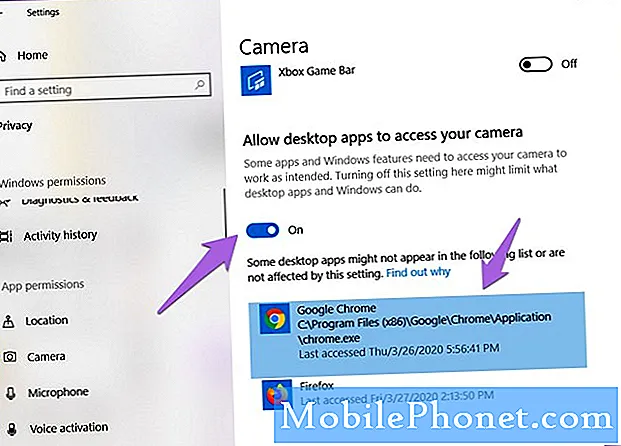
Contente
Durante as chamadas de vídeo, alguns usuários reclamaram que o microfone do Messenger não funcionava corretamente. Segundo eles, o vídeo funciona bem, mas as pessoas do outro lado não conseguem ouvi-lo. Quando um problema como esse ocorre, sempre há algumas possibilidades a serem consideradas. Pode ser um problema com o aplicativo, o microfone ou o firmware.
Portanto, nesta postagem, vou orientá-lo sobre como solucionar problemas em seu dispositivo Android cujo microfone não está funcionando corretamente quando usado durante uma chamada de vídeo do Messenger Vamos examinar cada possibilidade e descartá-las uma após a outra até que possamos determinar a causa e, com sorte, sermos capazes de corrigir o problema. Continue lendo, pois podemos ajudar.
Microfone Messenger não funciona durante chamadas de vídeo
Tempo necessário: 15 minutos
Com base em nossa experiência, esse problema pode ser bem menor, mas se for um problema de hardware, pode ser necessário que o dispositivo seja verificado por um técnico. Mas aqui está o que você precisa fazer para tentar consertá-lo ...
- Force o reinício do seu telefone
Ao solucionar problemas em um smartphone que está grampeado por um problema inexplicado ou um problema que começou sem motivo ou causa aparente, você deve sempre descartar a possibilidade de que seja apenas devido a um pequeno problema de firmware.
Com isso dito, a primeira coisa que você precisa fazer é o reinício forçado. É uma simulação de remoção de bateria que atualiza a memória do seu dispositivo e recarrega seus aplicativos e serviços. É assim que você faz:
1. Pressione e segure o botão de diminuir o volume e a tecla liga / desliga por 10 segundos. Isso forçará o telefone a desligar e ligar novamente.
2. Quando o logotipo aparecer, solte as duas teclas e espere até que o dispositivo tenha concluído a reinicialização.
Quando a reinicialização for concluída, abra o Messenger e tente fazer uma chamada de vídeo para saber se o microfone agora funciona corretamente.
- Abrir configurações.
- Localize e toque em Gerenciamento geral.
- Toque em Redefinir.
- Toque em Redefinir dados de fábrica.
- Role para baixo até a parte inferior da tela e toque em Redefinir.
- Se solicitado, digite seu PIN, senha ou padrão.
- Por fim, toque em Excluir tudo.
Quando a redefinição for concluída, configure seu telefone como um novo dispositivo.
Espero que tenhamos ajudado. Por favor, apoie-nos assinando nosso canal.
- O Google Meet não tem som, não ouve outros usuários
- Como criar uma nova lista de reprodução do YouTube no Galaxy S20
- O microfone do Hangouts não funciona, outros usuários não ouvem
- O microfone de zoom não funciona no Android. Aqui está a solução!


